Гоогле мапе: Како проверити надморску висину

Гоогле мапе могу да прикажу информације о надморској висини на рачунару и мобилном уређају. Да бисте користили ову функцију, потребно је да омогућите опцију Терен.
Ако управљате Линук системом, један од задатака који ћете можда морати да урадите је да управљате лозинкама подешавања за корисничке налоге. Као део овог процеса, вероватно ћете морати да управљате подешавањима за постојеће и нове налоге.
Управљање поставкама лозинке за постојеће налоге се врши преко команде „пассвд“, иако постоје и друге алтернативе. Можете подесити подразумевана подешавања за налоге који ће бити креирани у будућности, међутим, штеди вас од ручног мењања подразумеваних вредности за сваки нови налог.
Подешавања су конфигурисана у конфигурационој датотеци „/етц/логин.дефс“. Пошто се датотека налази у директоријуму „/етц“, биће јој потребне роот дозволе за уређивање. Да бисте избегли проблеме у којима уносите измене, а затим не можете да их сачувате јер немате дозволе, уверите се да сте покренули жељени уређивач текста помоћу судо.
Одељак који желите је близу средине датотеке и насловљен је „Контроле старења лозинке“. У њему се налазе три подешавања, „ПАСС_МАКС_ДАИС“, „ПАСС_МИН_ДАИС“ и „ПАСС_ВАРН_АГЕ“. Односно, они се користе за подешавање колико дана лозинка може бити важећа пре него што је треба ресетовати, колико брзо након једне промене лозинке може да се изврши друга и колико дана ће корисник добити упозорење пре него што им лозинка истекне.
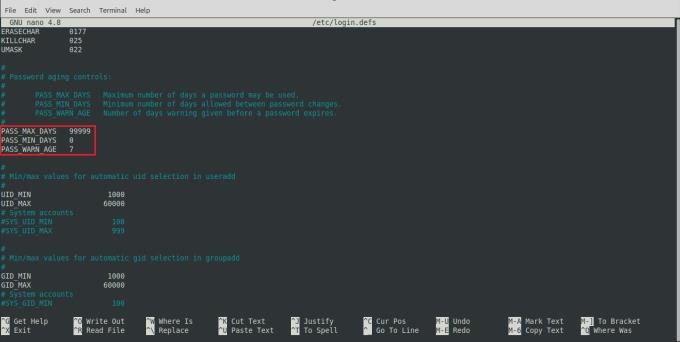
Подразумеване вредности за контролу старења лозинке могу се наћи и конфигурисати у датотеци “/етц/логин.дефс”.
„ПАСС_МАКС_ДАИС“ подразумевано је 99999 што се користи да укаже да лозинке не би требало аутоматски да истекну. „ПАСС_МИН_ДАИС“ подразумевано је 0, што значи да корисници могу да мењају своју лозинку колико год често желе.
Савет: Минимално ограничење старости лозинке се обично комбинује са механизмом историје лозинки како би се спречило да корисници промене своју лозинку, а затим да је одмах врате на оно што је некада била.
„ПАСС_ВАРН_АГЕ“ подразумевано је седам дана. Ова вредност се користи само ако је корисничка лозинка заиста конфигурисана да истекне.
Ако желите да конфигуришете ове вредности тако да лозинке аутоматски истичу сваких 90 дана, примењује се минимална старост од једног дана, а корисници су упозорени 14 дана пре истека да треба да подесите вредности „90“, „1“ и „ 14” респективно. Када унесете жељене промене, сачувајте датотеку. Сви нови налози који се креирају након што ажурирате датотеку подразумевано ће имати подешавања која сте конфигурисали.
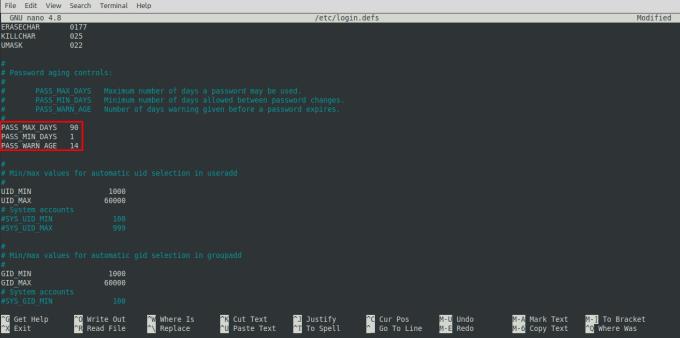
Вредности „90“, „1“ и „14“ респективно, конфигуришу лозинке тако да аутоматски истичу сваких 90 дана, мењају се највише једном дневно и пружају упозорења корисницима да њихову лозинку треба променити четрнаест дана пре него што истекне.
Напомена: Осим ако то није прописано смерницама, требало би да избегавате конфигурисање лозинки да аутоматски истичу током времена. НЦСЦ, НИСТ и шира заједница за сајбер безбедност сада препоручују да лозинке истеку само када постоји основана сумња да су компромитоване. То је због истраживања које је показало да редовна обавезна ресетовања лозинки активно гурају кориснике ка одабиру слабијих и формулисаних лозинки које је лакше погодити. Када корисници нису приморани да редовно праве и памте нову лозинку, бољи су у креирању дужих, сложенијих и генерално јачих лозинки.
Гоогле мапе могу да прикажу информације о надморској висини на рачунару и мобилном уређају. Да бисте користили ову функцију, потребно је да омогућите опцију Терен.
Научите корак по корак како да искључите везе на које се може кликнути у Нотепад++ помоћу овог једноставног и брзог водича.
Ослободите се приказивања емисије у Уп Нект на Аппле ТВ+ да бисте своје омиљене емисије чували у тајности од других. Ево корака.
Откријте колико је лако променити слику профила за свој Диснеи+ налог на рачунару и Андроид уређају.
Тражите Мицрософт Теамс алтернативе за комуникацију без напора? Пронађите најбоље алтернативе за Мицрософт тимове за вас у 2023.
Овај пост вам показује како да исечете видео записе помоћу алата уграђених у Мицрософт Виндовс 11.
Ако често чујете популарну реч Цлипцхамп и питате шта је Цлипцхамп, ваша претрага се завршава овде. Ово је најбољи водич за савладавање Цлипцхамп-а.
Са бесплатним снимачем звука можете да правите снимке без инсталирања софтвера треће стране на свој Виндовс 11 рачунар.
Ако желите да креирате запањујуће и привлачне видео записе за било коју сврху, користите најбољи бесплатни софтвер за уређивање видеа за Виндовс 11.
Погледајте савете које можете да користите да бисте своје задатке организовали уз Мицрософт То-До. Ево савета који се лако раде, чак и ако сте почетник.






